Operazioni e problemi richiesti dopo l'implementazione
 Suggerisci modifiche
Suggerisci modifiche


Operazioni richieste dopo l'implementazione
Se sei un nuovo utente SnapCenter, devi aggiungere le VM di storage a SnapCenter prima di poter eseguire qualsiasi operazione di protezione dei dati. Quando si aggiungono VM di storage, specificare la LIF di gestione. È inoltre possibile aggiungere un cluster e specificare la LIF di gestione del cluster. Per informazioni sull'aggiunta dello storage, vedere "Aggiungere storage".
Problemi di implementazione che potrebbero verificarsi
-
Dopo aver implementato l'appliance virtuale, la scheda Backup Jobs nella dashboard potrebbe non essere caricata nei seguenti scenari:
-
Si utilizza IPv4 e si dispone di due indirizzi IP per l'host VMware vSphere di SnapCenter. Di conseguenza, la richiesta di lavoro viene inviata a un indirizzo IP non riconosciuto dal server SnapCenter. Per evitare questo problema, aggiungere l'indirizzo IP che si desidera utilizzare, come indicato di seguito:
-
Accedere alla posizione in cui viene implementato il plug-in VMware di SnapCenter:
/opt/netapp/scvservice/standalone_aegis/etc -
Aprire la file network- interface.properties.
-
In
network.interface=10.10.10.10Aggiungere l'indirizzo IP che si desidera utilizzare.
-
-
Hai due NIC.
-
-
Dopo aver implementato il plug-in VMware di SnapCenter, la voce MOB nel plug-in vCenter per SnapCenter per VMware vSphere potrebbe ancora mostrare il vecchio numero di versione. Questo può verificarsi quando altri lavori sono in esecuzione in vCenter. VCenter aggiornerà la voce.
Per correggere uno di questi problemi, procedere come segue:
-
Cancellare la cache del browser e verificare che la GUI funzioni correttamente.
Se il problema persiste, riavviare il servizio client Web di VMware vSphere
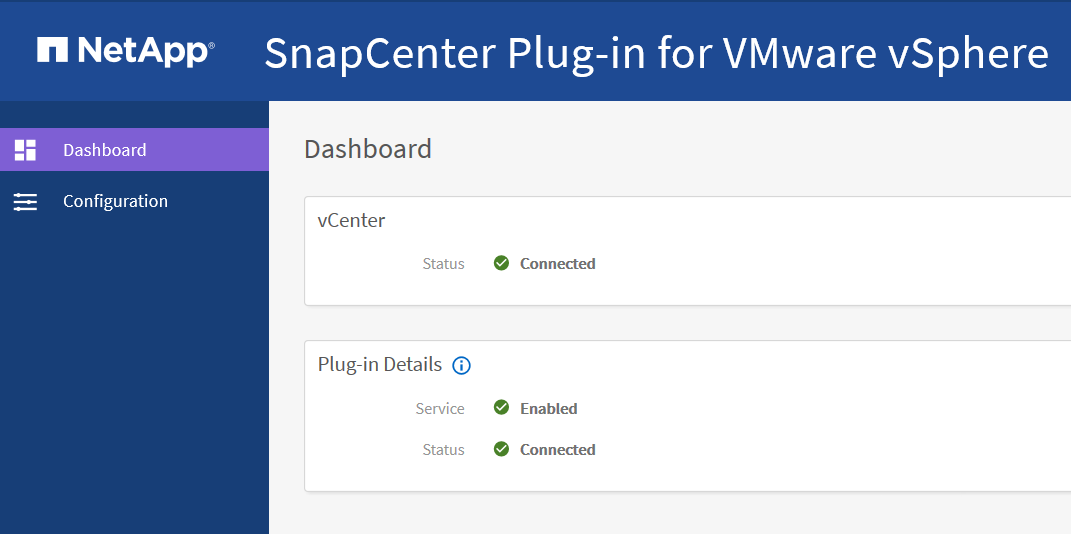
-
Accedere a vCenter, fare clic su Menu nella barra degli strumenti, quindi selezionare plug-in SnapCenter per VMware vSphere.
Gestire gli errori di autenticazione
Se non si utilizzano le credenziali di amministratore, potrebbe essere visualizzato un errore di autenticazione dopo l'implementazione del plug-in SnapCenter per VMware vSphere o dopo la migrazione. Se si verifica un errore di autenticazione, è necessario riavviare il servizio.
-
Accedere alla GUI di gestione del plug-in VMware di SnapCenter utilizzando il formato
https://<appliance-IP-address>:8080. -
Riavviare il servizio.
Registrare il plug-in SnapCenter per VMware vSphere con il server SnapCenter
Se si desidera eseguire flussi di lavoro application-over-VMDK in SnapCenter (workflow di protezione basati su applicazioni per database e file system virtualizzati), è necessario registrare il plug-in SnapCenter per VMware vSphere con il server SnapCenter.
-
È necessario eseguire SnapCenter Server 4.2 o versione successiva.
-
È necessario aver implementato e abilitato il plug-in SnapCenter per VMware vSphere.
-
È possibile registrare il plug-in SnapCenter per VMware vSphere con il server SnapCenter utilizzando l'interfaccia grafica di SnapCenter per aggiungere un host di tipo "vsphere".
La porta 8144 è predefinita per la comunicazione all'interno del plug-in VMware di SnapCenter.
È possibile registrare più istanze del plug-in SnapCenter per VMware vSphere sullo stesso server SnapCenter per supportare le operazioni di protezione dei dati basate sull'applicazione sulle macchine virtuali. Non è possibile registrare lo stesso plug-in SnapCenter per VMware vSphere su più server SnapCenter.
-
Per vCenter in modalità Linked, è necessario registrare il plug-in SnapCenter per VMware vSphere per ogni vCenter.
-
Nel riquadro di navigazione sinistro della GUI di SnapCenter, fare clic su hosts.
-
Verificare che la scheda host gestiti sia selezionata nella parte superiore, quindi individuare il nome host dell'appliance virtuale e verificare che venga risolto dal server SnapCenter.
-
Fare clic su Aggiungi per avviare la procedura guidata.
-
Nella finestra di dialogo Aggiungi host, specificare l'host che si desidera aggiungere al server SnapCenter come indicato nella seguente tabella:
Per questo campo… Eseguire questa operazione… Tipo di host
Selezionare vSphere come tipo di host.
Nome host
Verificare l'indirizzo IP dell'appliance virtuale.
Credenziale
Immettere il nome utente e la password per il plug-in VMware SnapCenter fornito durante l'implementazione.
-
Fare clic su Invia.
Una volta aggiunto correttamente l'host VM, questo viene visualizzato nella scheda Managed hosts (host gestiti).
-
Nel riquadro di spostamento di sinistra, fare clic su Impostazioni, quindi sulla scheda credenziale e infine su
 Aggiungi per aggiungere credenziali per l'appliance virtuale.
Aggiungi per aggiungere credenziali per l'appliance virtuale. -
Fornire le informazioni sulle credenziali specificate durante l'implementazione del plug-in SnapCenter per VMware vSphere.
Selezionare Linux per il campo Authentication (autenticazione).
Se le credenziali del plug-in SnapCenter per VMware vSphere vengono modificate, è necessario aggiornare la registrazione nel server SnapCenter utilizzando la pagina host gestiti da SnapCenter.



